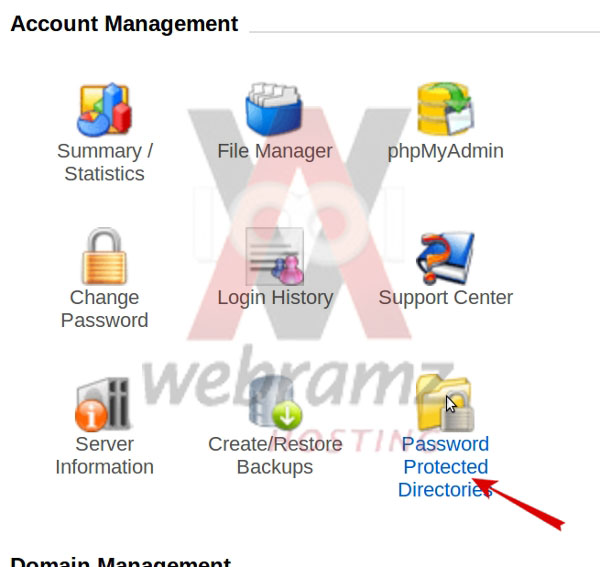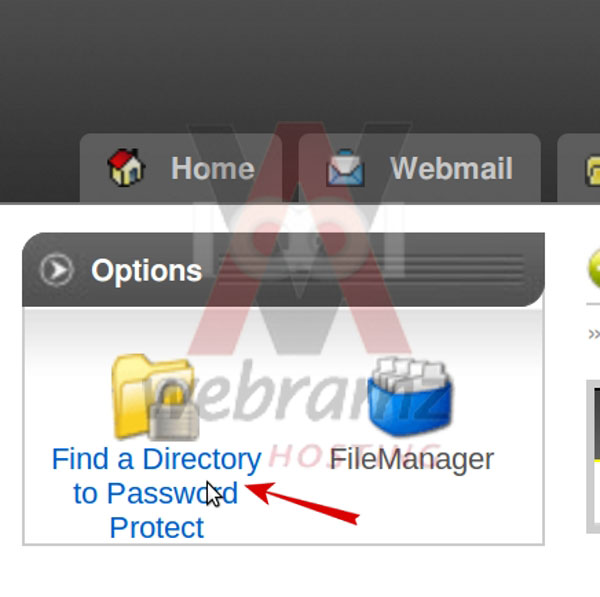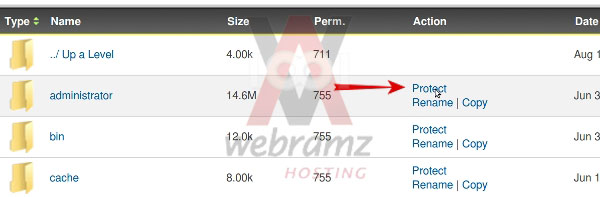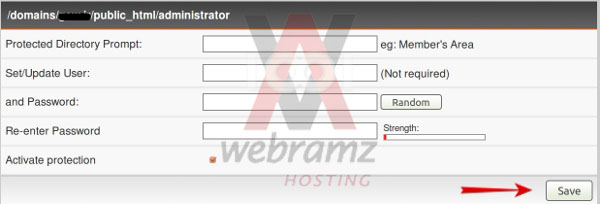مدیریت ایجاد/حذف رمز عبور دایرکتوری
توجه! این آموزش مربوط به هاستینگ لینوکس با کنترل پنل دایرکت ادمین است. برای آموزشهای مربوط به سرویسهای هاستینگ دیگر؛ به بخش مربوط به آن مراجعه کنید.
ابتدا طبق لینک راهنمای زیر وارد کنترل پنل هاست خود شوید.
راهنما ورود به کنترل پنل دایرکت ادمین
پس از ورود، در منوی اصلی کنترل پنل روی آیکن "Password Protection Directory " کلیک کنید.
اگر چنین دایرکتوری نداشتید، لینکی را با نام "Find a Directory to Password Protect" خواهید دید، روی آن کلیک کنید.
از اینجا به دایرکتوری public_html برده خواهید شد. برای ایجاد محافظت برای رمز عبور یک دیرکتوری، روی لینک "Protect" کنار فولدری که می خواهید برای آن محافظ ایجاد کنید، کلیک کنید.
سپس در بالای جدول و داخل باکس علامت تیک بگذارید. باکس مربوط به Directory Prompt، نام کاربری دایرکتوری و رمز عبور آن را پر کنید و در نهایت گزینه "Save" را بزنید.
حالا آدرس کامل دایرکتوری را در مرورگر خود تایپ کنید و ببینید چه اتفاقی می افتد.
اصلاح/حذف دایرکتوری های دارای رمز عبور حفاظت شده:
در منوی اصلی کنترل پنل روی آیکن "Directory Password Protection" کلیک کنید. در اینجا لیستی از دایرکتوری هایی که دارای حفاظ هستند را خواهید دید.
برای ویرایش دایرکتوری روی directory path کلیک کنید. در اینجا می توانید با حذف علامت تیک از باکس بالای صفحه، محافظت از دایرکتوری را حذف کنید و نام کاربری یا رمز عبور را تغییر دهید.